요약 :이 게시물에서는 바로 가기를 사용하거나 .url 또는 .htm 파일을 두 번 클릭 할 때 항상 InPrivate 모드에서 Internet Explorer를 시작하는 방법을 설명합니다. 지침은이 게시물의 마지막 개정 시점부터 Windows 10까지 모든 Windows 버전에 적용됩니다.
Internet Explorer의 InPrivate 브라우징 모드를 사용하면“InPrivate 브라우징”창이 닫히면 캐시가 자동으로 지워 지므로 컴퓨터에 흔적을 남기지 않고 웹 서핑을 할 수 있습니다.
InPrivate 브라우징 모드에서 IE를 여는 바로 가기
바탕 화면을 마우스 오른쪽 버튼으로 클릭하고 새로 만들기, 바로 가기를 클릭하십시오.
다음을 입력하고 다음을 클릭하십시오 .
"% ProgramFiles % \ Internet Explorer \ iexplore"-비공개
참고 : 명령 줄 인수는 대소 문자를 구분합니다.
"Internet Explorer (비공개)"와 같은 바로 가기 이름을 입력하고 마침을 클릭 합니다 .
Internet Explorer가 InPrivate 모드에서 실행될 때 다음 표시기가 나타납니다.

그림 1 : InPrivate 브라우징 모드 표시기
Internet Explorer 데스크탑 아이콘 – 기본으로 InPrivate 모드
또는 Internet Explorer 네임 스페이스 아이콘의 기본 두 번 클릭 동작을 변경하여 InPrivate 브라우징 모드에서 Internet Explorer를 시작할 수 있습니다. Internet Explorer (네임 스페이스) 바탕 화면 아이콘의 기본 상황에 맞는 메뉴 옵션으로 "InPrivate 모드에서 시작"옵션을 설정하려면 다음 레지스트리 수정을 사용하십시오.
참고 : 위의 REG 파일은 Internet Explorer 네임 스페이스 레지스트리 키 아래에 하위 키를 추가합니다. IE 네임 스페이스의 GUID는 {871C5380-42A0-1069-A2EA-08002B30309D}입니다.
레지스트리 수정
ie-inpriv-context.zip을 다운로드하여 데스크탑에 저장하십시오. 파일의 압축을 풀고 폴더로 추출하십시오. inprivate-context.reg 파일을 두 번 클릭하여 실행하십시오. 변경을 취소하려면 Zip 파일에 포함 된 undo.reg 파일을 실행하십시오.
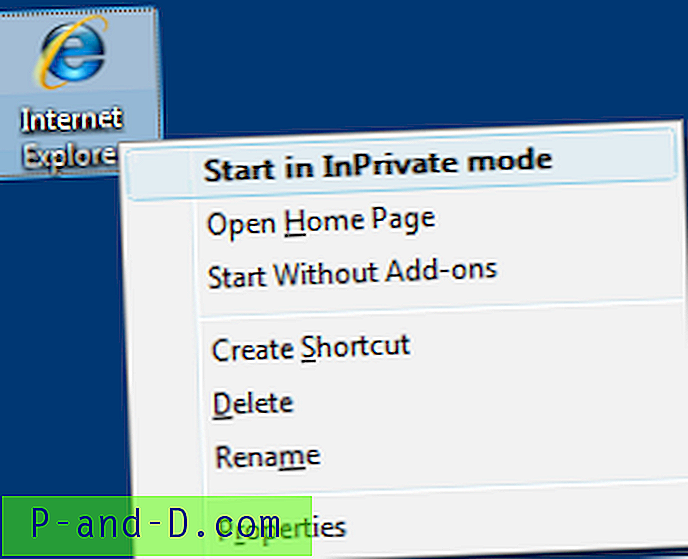
그림 2 : InPrivate 모드에서 기본 동작으로 시작하십시오.
Internet Explorer 네임 스페이스 아이콘을 두 번 클릭하면 InPrivate 모드에서 Internet Explorer가 시작됩니다.
기본 프로그램으로 Internet Explorer (InPrivate) 등록
위의 두 가지 방법은 Internet Explorer를 직접 시작하는 경우에만 도움이됩니다. .url 파일 또는 .htm / .html / .mht 파일을 두 번 클릭하거나 실행 대화 상자 등을 통해 웹 사이트를 시작할 때 어떻습니까? 이를 위해서는 모든 파일 형식과 프로토콜을 IE (InPrivate) 모드와 연결해야합니다. 오래 전에 Windows Vista 및 7 (32 비트) 용으로이 작업을 수행하는 프로그램을 작성했으며 그 이후로 프로그램을 업데이트하지 않았습니다.
여기에 Windows 10을 포함한 모든 Windows 버전의 기본 프로그램 목록에 Internet Explorer (비공개) 모드 항목을 등록하는 REG 파일이 있습니다. ie-inprivate-default-programs.zip을 다운로드하여 압축을 풀고 REG를 실행하십시오 파일.
동봉 된 REG 파일은 시스템 드라이브를 C : \로 가정합니다. 귀하의 경우에 다른 경우 메모장을 사용하여 REG 파일을 변경하고 올바른 드라이브 문자를 업데이트하십시오. zip 파일에는 변경 사항을 취소하려는 경우 (예 : 기본 프로그램에서 Internet Explorer (InPrivate) 등록 취소) 실행 취소 파일도 포함되어 있습니다.
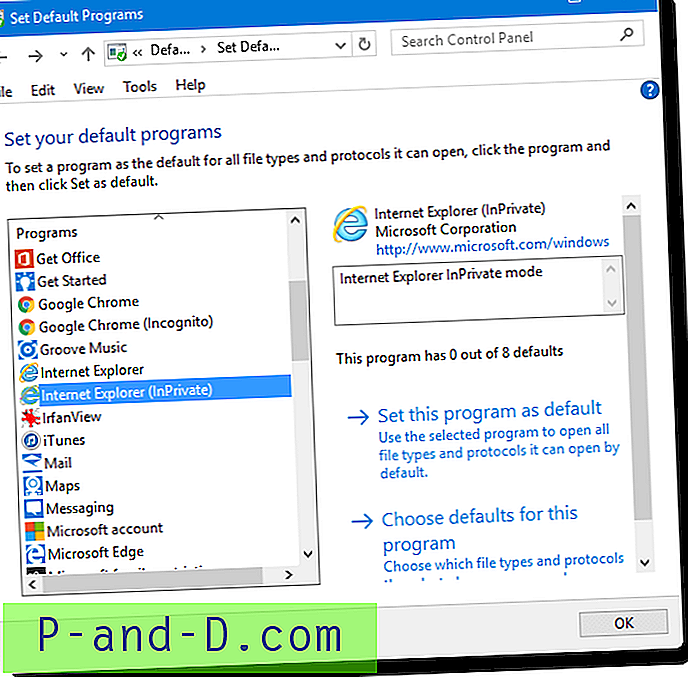
Internet Explorer (InPrivate)를 선택하고이 프로그램을 기본값으로 설정을 클릭하십시오.
Internet Explorer (InPrivate) 모드가 기본값으로 설정되어 있어도 일반 IE 창이 이미 열려있는 경우 웹 페이지 또는 인터넷 바로 가기 파일을 두 번 클릭하면 일반 모드에서 실행중인 기존 IE 창이 계속 사용됩니다.





